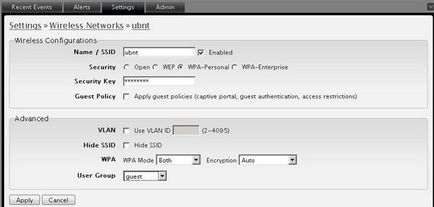Configurarea vLan, HotSpot pe AP UniFi

Sistemul UniFi vă permite să creați până la 4 rețele virtuale Wi-Fi la punctele de acces. Această caracteristică este adesea folosită în scopuri de securitate pentru a împărți rețeaua Wi-Fi internă a companiei și rețeaua Wi-Fi vizitată. Astfel, crearea punctelor virtuale de acces pe baza aceluiași echipament poate reduce în mod semnificativ costul achiziționării de echipamente suplimentare.
Pentru a izola traficul diverselor rețele, router-urile și switch-urile cu suport VLAN sunt utilizate în rețeaua de cablu. Punctele de acces UniFi suportă și funcția VLAN, astfel încât acestea sunt perfecte pentru construirea unei rețele de întreprinderi cu cerințe de securitate ridicate.
Pentru a adăuga o rețea virtuală Wi-Fi la controler, deschideți meniul Settings - Wireless Networks din partea de jos.
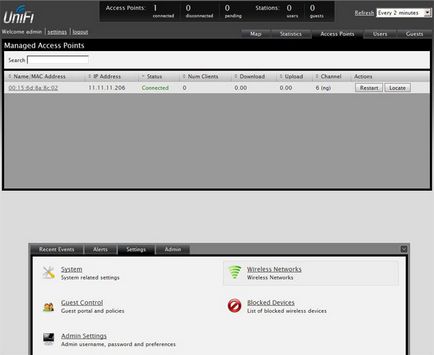
Faceți clic pe butonul Creați. pentru a adăuga o nouă rețea virtuală wifi.
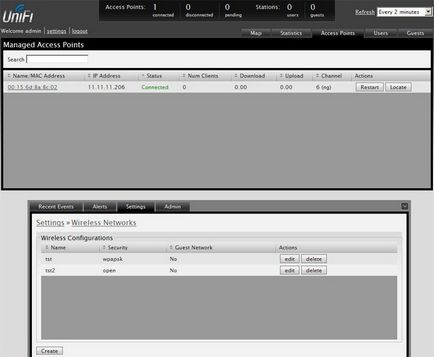
Specificați numele rețelei SSID și parola pentru conectarea cheii de securitate. Pentru o rețea deschisă fără parolă, utilizați opțiunea Securitate deschisă.
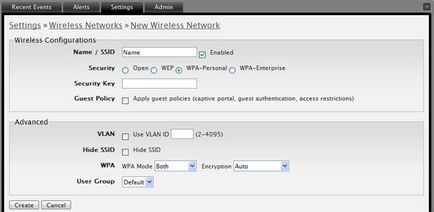
Configurarea unei rețele Wi-Fi clienților
Rețeaua Wi-Fi este utilizată pentru a asigura accesul vizitatorilor temporari în hoteluri, cafenele, cinematografe, săli de conferințe, etc. Rețeaua de clienți este întotdeauna izolată de rețeaua companiei.
Pentru a configura accesul clienților fără o parolă, deschideți meniul Setări - Rețele fără fir. selectați rețeaua Wi-Fi necesară, setați-o în setările de securitate Securitate - Deschidere și faceți clic pe butonul Aplicați.
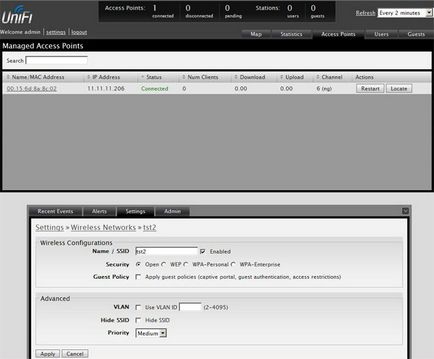
După modificarea setărilor, acestea se aplică tuturor punctelor de acces. Când se aplică setările în starea punctelor de acces, va fi scrisă o Prevedere.
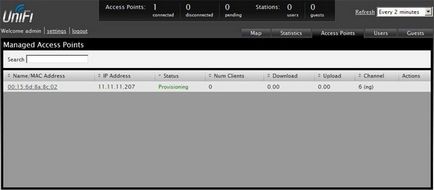
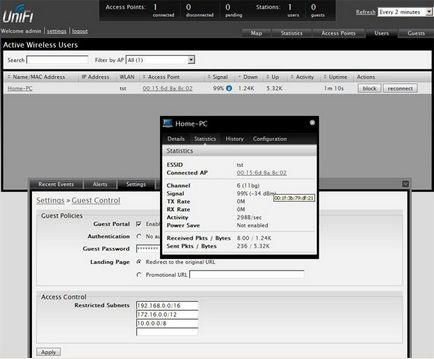
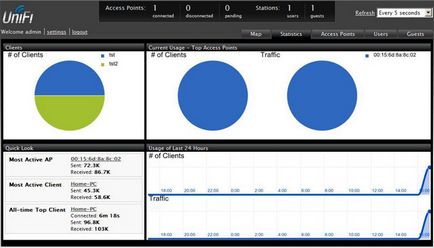
Înainte de a configura HotSpot, trebuie să configurați o rețea Wi-Fi pentru accesul clienților. Accesați Setări → Rețele fără fir. selectați rețeaua Wi-Fi care va fi hotspotul, în setările de rețea, bifați caseta de validare Politica oaspete. Securitate, faceți clic pe Deschidere, apoi pe Aplicați;
Apoi, activați funcția HotSpot:
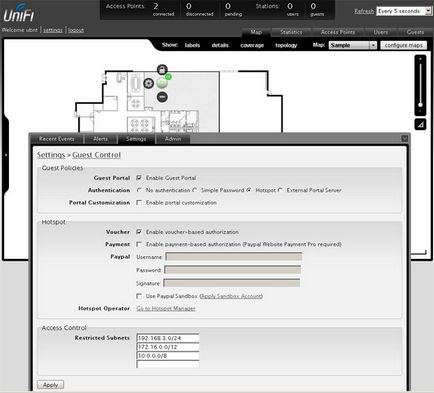
Acum trebuie să generați cupoane pentru clienți:
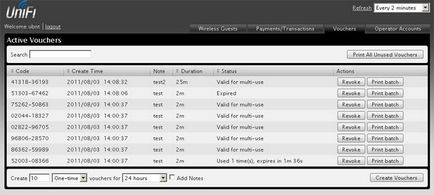
Butonul Imprimare toate voucherele neutilizate vă permite să imprimați toate cupoanele neutilizate. Imprimăm cupoane, tăiem și distribuim clienților.

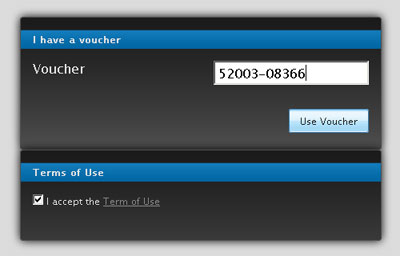
Controlorul urmărește automat timpul de activitate al clientului și când perioada de valabilitate a biletului a expirat, controlerul dezactivează accesul clientului la Internet.
Limita de viteză a utilizatorului
UniFi vă permite să limitați viteza la utilizatori. Ar putea fi necesar, de exemplu, pentru a limita viteza pentru oaspeți și pentru a oferi angajaților întreprinderii o mare viteză.
Limita de viteză în UniFi este după cum urmează:
- Se creează un grup de utilizatori cu anumite limite de viteză;
- Grupul este legat de o rețea specifică Wi-Fi.
Creați un grup de utilizatori:
- Deschideți meniul Setări - Grupuri de utilizatori și faceți clic pe butonul Creare;
- în câmpul Nume, introduceți numele grupului;
- Bifați caseta pentru limita de bandă (Download) și specificați limita de descărcare în Kbps;
- Bifați caseta de selectare Limita de lățime de bandă (încărcare) și specificați limita de retur în Kbps;
- Faceți clic pe butonul Creați.
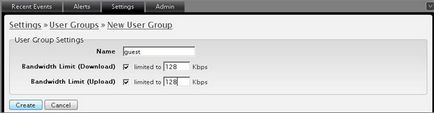
Limita de viteză se va aplica fiecărui utilizator din acest grup.
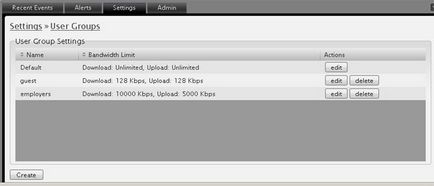
Legați un grup de utilizatori într-o rețea Wi-Fi:
- Deschideți meniul Setări - rețele fără fir și selectați rețeaua Wi-Fi dorită;
- În lista Grup de utilizatori, selectați numele grupului dorit.
- Faceți clic pe butonul Aplicați.